

|
系統軟件是指控制和協調計算機及外部設備,支持應用軟件開發和運行的系統,是無需用戶干預的各種程序的集合,主要功能是調度,監控和維護計算機系統;負責管理計算機系統中各種獨立的硬件,使得它們可以協調工作。系統軟件使得計算機使用者和其他軟件將計算機當作一個整體而不需要顧及到底層每個硬件是如何工作的。
不少用戶在電腦中轉移文件通常是一個個的查找再移動到指定文件夾中,其實,在Win7系統中我們可以批量轉移同類文件。那么,在Win7系統批量轉移同類文件怎么操作呢?下面,小編就來和大家詳細介紹操作步驟。
具體方法如下:
1、首先,在桌面上右擊新建一個文本文檔;

2、在文本窗口中輸入”move“+空格+需要移動的文件后綴名所在的文件夾路徑+”\*“+需要移動的文件后綴名+空格+目標文件夾路徑。例如:move E:\Pictures\*.jpg E:\Work;

需要說明兩點:一、move是將文件從一個文件夾移動到另一個文件夾中,如果想要原來的文件夾下仍然有該文件,可以使用copy指令;
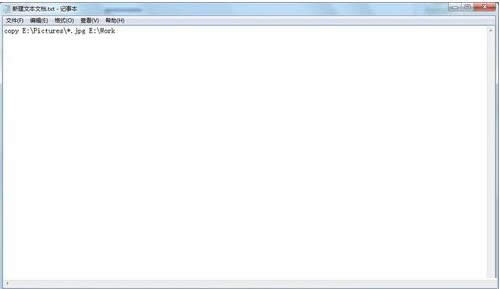
二、move 命令一次只能移動一個文件夾,既不會移動子文件夾下的同類型文件,也不能同時移動多個文件夾下的同類型文件到目標文件夾中。如果需要同時移動多個文件夾下的同類型文件到目標文件夾中,可以重復使用move命令;
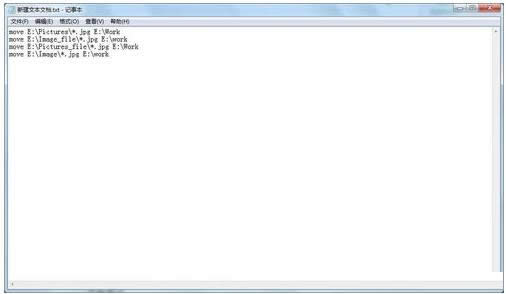
3、完成指令的編輯后,保存,關閉文本文件。然后,將這個文件的后綴名更改為”.bat“,重命名后會彈出警告,單擊”是“按鈕。此時,我們可以看到文件圖標改變。雙擊這個圖標,等程序執行完后,我們就會發現同類型的文件都移動到目標文件夾中了。
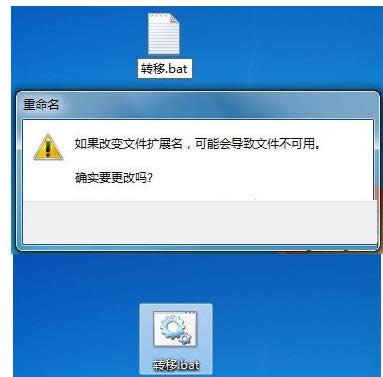
關于在Win7操作系統中批量轉移同一類型或格式文件的操作方法小魚小編就和大家介紹到這了,有需要的用戶不妨來學習上面內容,希望本文可以幫助到大家。 系統軟件一般是在計算機系統購買時隨機攜帶的,也可以根據需要另行安裝。 |
溫馨提示:喜歡本站的話,請收藏一下本站!